360无线手柄连接电脑 XBOX360无线手柄如何在Win10上连接
更新时间:2023-11-18 08:52:38作者:jiang
360无线手柄连接电脑,在现今的科技发展中,电子游戏已经成为人们生活中不可或缺的一部分,而对于游戏爱好者来说,使用舒适、便捷的手柄来操作游戏是一种更好的选择。近年来360无线手柄在游戏市场上备受欢迎,然而很多人对于如何将其连接到电脑上却感到困惑。特别是在Windows 10系统上,很多人不知道如何操作。今天我们就来详细介绍一下,如何在Win10系统上连接XBOX360无线手柄,为游戏爱好者们提供便利。
步骤如下:
1.将xbox360无线手柄的适配器插入到电脑的usb接口上。
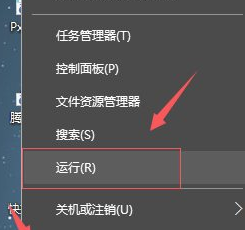
2.等待电脑自动搜索安装xbox360无线手柄的适配器的驱动程序,安装完成后,适配器上的指示灯会亮起。
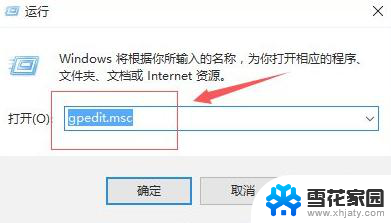
3.打开xbox360无线手柄上的电源,然后开启适配器上的开关。
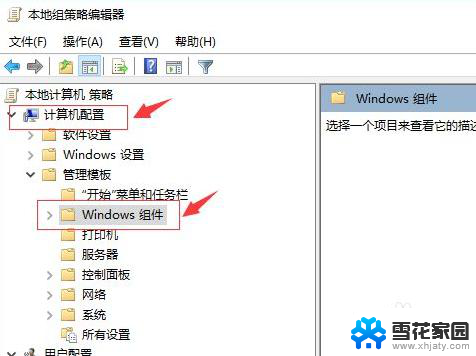
4.接着按xbox360无线手柄侧面的开关进行适配,等待指示灯闪烁变为常亮。xbox360无线手柄和适配器就连接好了。
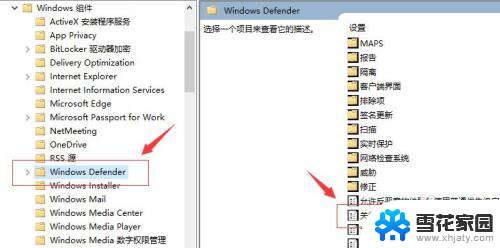
5.xbox360无线手柄的电量决定无线连接的信号强度。随时注意更换电池,保持充足的电量。
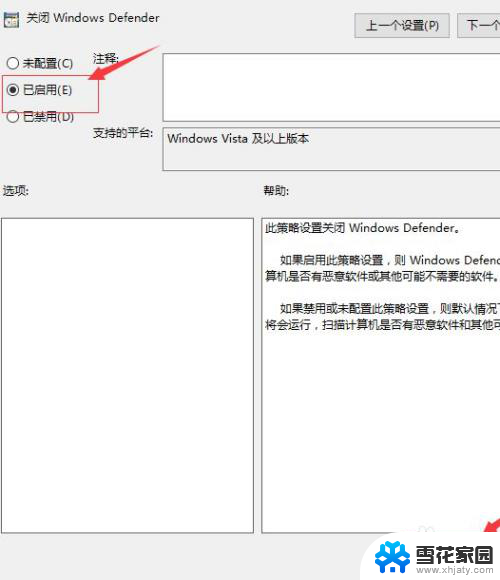
以上是连接电脑的360无线手柄的全部内容,如果您遇到这种情况,可以按照小编提供的方法来解决,希望这些方法能够帮助到大家。
360无线手柄连接电脑 XBOX360无线手柄如何在Win10上连接相关教程
-
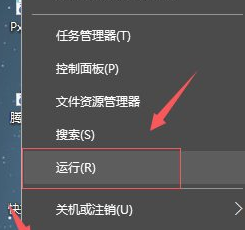 xbox360无线手柄接电脑 如何在Win10上设置XBOX360无线手柄连接
xbox360无线手柄接电脑 如何在Win10上设置XBOX360无线手柄连接2024-02-25
-
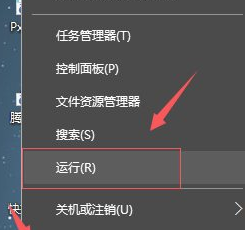 xbox360手柄连接电脑教程 Win10连接XBOX360无线手柄步骤
xbox360手柄连接电脑教程 Win10连接XBOX360无线手柄步骤2023-11-13
-
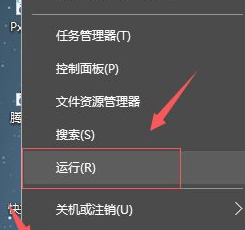 原装xbox360手柄连接电脑 Win10连接XBOX360无线手柄教程
原装xbox360手柄连接电脑 Win10连接XBOX360无线手柄教程2024-04-19
-
 ps4手柄怎么连pc 如何在win10上连接ps4手柄
ps4手柄怎么连pc 如何在win10上连接ps4手柄2023-12-25
- 如何设置手提电脑无线网络连接 Win10如何手动连接WiFi
- 无线耳机如何和电脑连接 win10电脑如何连接无线蓝牙耳机
- win10游戏手柄设置 Win10怎样连接游戏手柄
- 电脑上怎么连接无线耳机 电脑win10如何连接蓝牙耳机
- 投影仪可以无线连接电脑 win10笔记本无线投影仪连接教程
- windows10系统怎么连接无线网 win10电脑无线网连接教程
- 电脑窗口颜色怎么恢复默认 Win10系统默认颜色设置恢复教程
- win10系统能用f12一键还原吗 戴尔按f12恢复系统操作步骤
- 怎么打开电脑文件管理器 Win10资源管理器打开方式
- win10ghost后无法启动 Ghost Win10系统无法引导黑屏怎么解决
- 联想win10还原系统怎么操作系统 联想一键恢复功能使用方法
- win10打印机usb printer 驱动程序无法使用 电脑连接打印机USB无法识别怎么办
win10系统教程推荐
- 1 电脑窗口颜色怎么恢复默认 Win10系统默认颜色设置恢复教程
- 2 win10ghost后无法启动 Ghost Win10系统无法引导黑屏怎么解决
- 3 win10打印机usb printer 驱动程序无法使用 电脑连接打印机USB无法识别怎么办
- 4 w10自带的杀毒软件如何关闭 Windows10系统如何关闭自带杀毒软件
- 5 怎样查看wifi的ip地址 Win10连接wifi后如何查看IP地址
- 6 win10系统经常出现蓝屏 win10蓝屏死机怎么办
- 7 windows 网络修复 win10网络问题排查与修复指南
- 8 电脑怎么弹出桌面 Win10快速显示桌面的快捷键是什么
- 9 win10 删除更新文件 win10更新文件删除方法
- 10 怎么修改电脑图标大小设置 Win10桌面图标大小改变方式